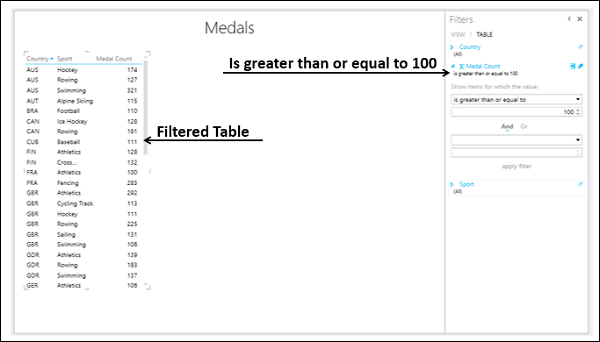- Excel Power View 教程
- Excel Power View - 主页
- 概述
- 创建
- 床单
- 可视化
- 表格可视化
- 矩阵可视化
- 卡片可视化
- 图表可视化
- 折线图可视化
- 条形图可视化
- 柱形图可视化
- 散点图和气泡图可视化
- 饼图可视化
- 地图可视化
- 多重可视化
- 平铺可视化
- 高级功能
- Excel Power View 和数据模型
- 层次结构
- 关键绩效指标
- 格式化报告
- 分享
- Excel Power View 有用资源
- Excel Power View - 快速指南
- Excel Power View - 有用的资源
- Excel Power View - 讨论
Excel Power View - 表格可视化
在 Power View 中,对于要创建的每个可视化效果,首先创建一个默认的表,然后轻松地将表转换为其他可视化效果。
该表看起来像任何其他数据表,其中列代表字段,行代表数据值。您可以选择和取消选择“Power View 字段”列表中的字段,以选择要在表中显示的字段。这些字段可以来自同一个数据表,也可以来自不同的相关数据表。
创建表
要在 Power View 中创建表,请执行以下操作 -
- 单击“Power View”区域。
- 单击表格 - Power View 字段列表中的结果。
- 选择国家、运动和奖牌字段。
Power View 上将显示一个表格,其中选定的字段作为列,其中包含实际值。
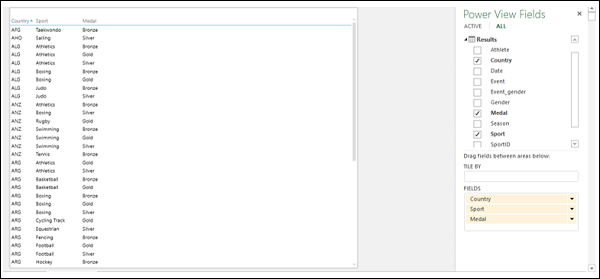
了解表格可视化
您可以看到所选字段出现在 Power View 字段列表下的字段区域中。这些列根据其数据类型进行格式化,如报表所基于的数据模型中所定义。
字段区域中字段的顺序代表表中列的顺序。您可以通过拖动“字段”区域中的字段来更改顺序。您可以通过单击列名称按任何列对表进行排序。排序顺序可以按值升序或降序。
您可以通过在“表”选项卡下的“过滤器”区域中选择过滤选项来过滤表中的数据。您可以通过将字段拖动到 Power View 中的表或字段区域来将字段添加到表中。如果将字段拖动到 Power View 区域而不是表格,则会显示一个新表格。
将字段添加到表中作为计数
假设您想将奖牌计数显示为一列。您可以通过将“奖牌”字段添加到表中作为“计数”来完成此操作。
- 单击Power View 字段列表中字段Medal旁边的箭头。
- 从下拉列表中选择添加到表作为计数。
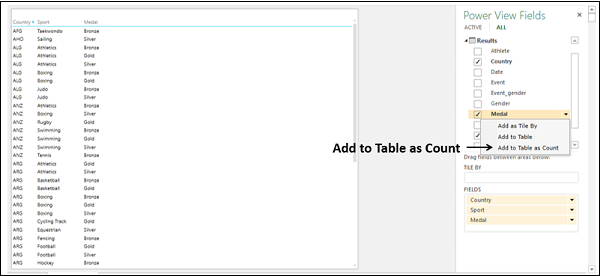
新列“奖牌计数”将添加到表中,显示奖牌计数值。
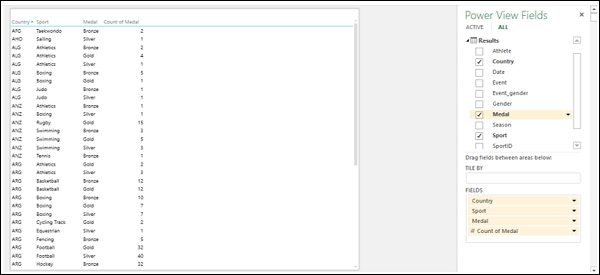
向表中添加计数字段
由于您的数据超过 34000 行,因此将字段 Medal 作为 Count 添加到表中并不是一种有效的方法,因为每当您更改表的布局时,Power View 都必须执行计算。
更有效的方法是在数据模型中的奖牌数据表中添加计算字段。
- 单击功能区上的 PowerPivot 选项卡。
- 单击数据模型组中的管理。将显示数据模型中的表。
- 单击“结果”选项卡。
- 在“结果”表的计算区域中“奖章”列下方的单元格中,键入以下 DAX 公式
奖牌数:=COUNTA([奖牌])
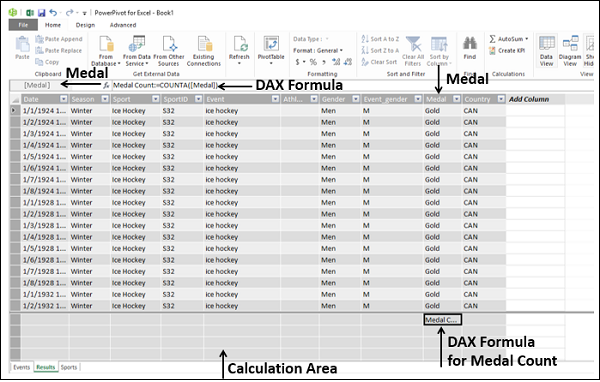
您可以看到奖牌计数公式出现在编辑栏中,并且在编辑栏的左侧显示了列名称“奖牌”。
在 Power View 工作表中,您将收到一条 Power View 消息,表明数据模型已更改,如果单击“确定”,更改将反映在您的 Power View 中。单击“确定”。
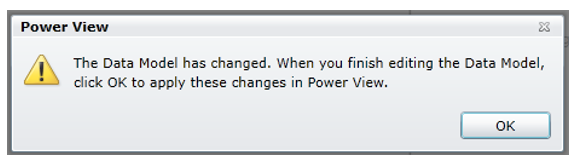
在电源视图字段列表中,您可以观察到以下内容 -
结果表中添加了新字段奖牌计数。
计算器图标出现在“奖牌计数”字段旁边,表明它是一个计算字段。
选择字段 – 国家/地区、运动项目和奖牌数。
您的 Power View 表会显示国家/地区和运动项目的奖牌数。
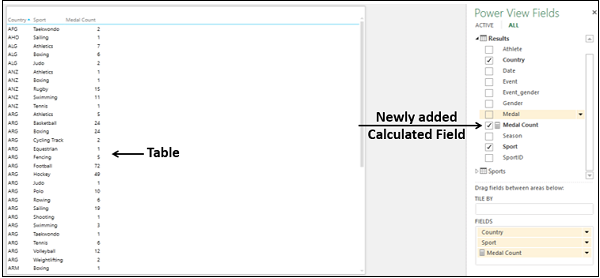
在 Power View 中过滤表
您可以通过定义过滤条件来过滤表中显示的值。
- 单击过滤器区域中的表选项卡。
- 单击奖牌计数。
- 单击奖牌计数右侧的高级过滤模式图标。
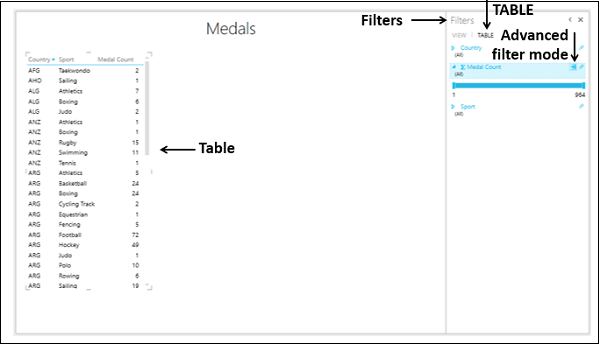
从显示值为 的项目下的下拉列表中选择大于或等于。
在下面的框中输入 100,然后单击“应用过滤器”。
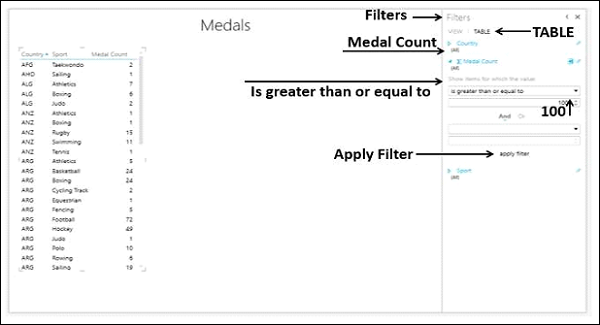
该表将仅显示Medal Count >= 100的记录。